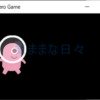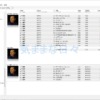Amazon Echo(Alexa)で通話する「呼びかけ」と「アナウンス」の設定と使い方
リビングから2階にいる子供に「ごはんだよー」って、Amazon Echo で伝えられる様になりました。
もう階段の近くに行って大声で叫ばなくてOKです!
2台の Echo で会話もできます。
でも使い方や設定方法が難しそう・・・
ですよね。
Amazon の Help 読んでも判り難いしw
でも実際にやってみたら、Echo端末が自宅で使えるように設定してあれば簡単でした。
せっかく苦労して使い方を調べたので、備忘録を兼ねて設定方法と使い方をご紹介します。
出来ることは、
- 呼びかけ:2台のEcho とか、スマホのAlexaアプリとEchoで会話する
- アナウンス:スマホのAlexaアプリかEchoから、全てのEchoに一斉放送する
です。
※ スマホのAlexaアプリからは、”呼びかけ” ”アナウンス” 共に発信はできますが、受信することはできません。
※ Alexaアプリの設定画面はAndroidです。
なんで2台もEchoを使っているの?と疑問の方は、こちらの記事もおすすめです。
関連記事:Alexa(アレクサ)と家電コントローラの音声操作でテレビとエアコンが超便利!
AlexaアプリでEchoの「コミュニケーション」を設定する
我が家のEchoは2台。
リビングと2階に置いてあるので、名前はそのまま「リビング」と「二階」です。
これら2台のEchoで、「呼びかけ」と「アナウンス」を使える様に設定します。
【呼びかけ】設定は3種類
- オン:許可された連絡先のみ有効
- ホームデバイス:アカウントに登録したEcho端末のみ有効
- オフ:無効
私は連絡先の設定はしていません。
今回は自分のアカウントに登録したEcho間で”呼びかけ”を使うので、「ホームデバイス」に設定します。
【アナウンス】有効に設定します
以下が設定の手順です。

Alexaアプリを起動して画面右下の「デバイス」をタップし、”デバイス”画面が開いたら左上の「Echo・Alexa」をタップします。
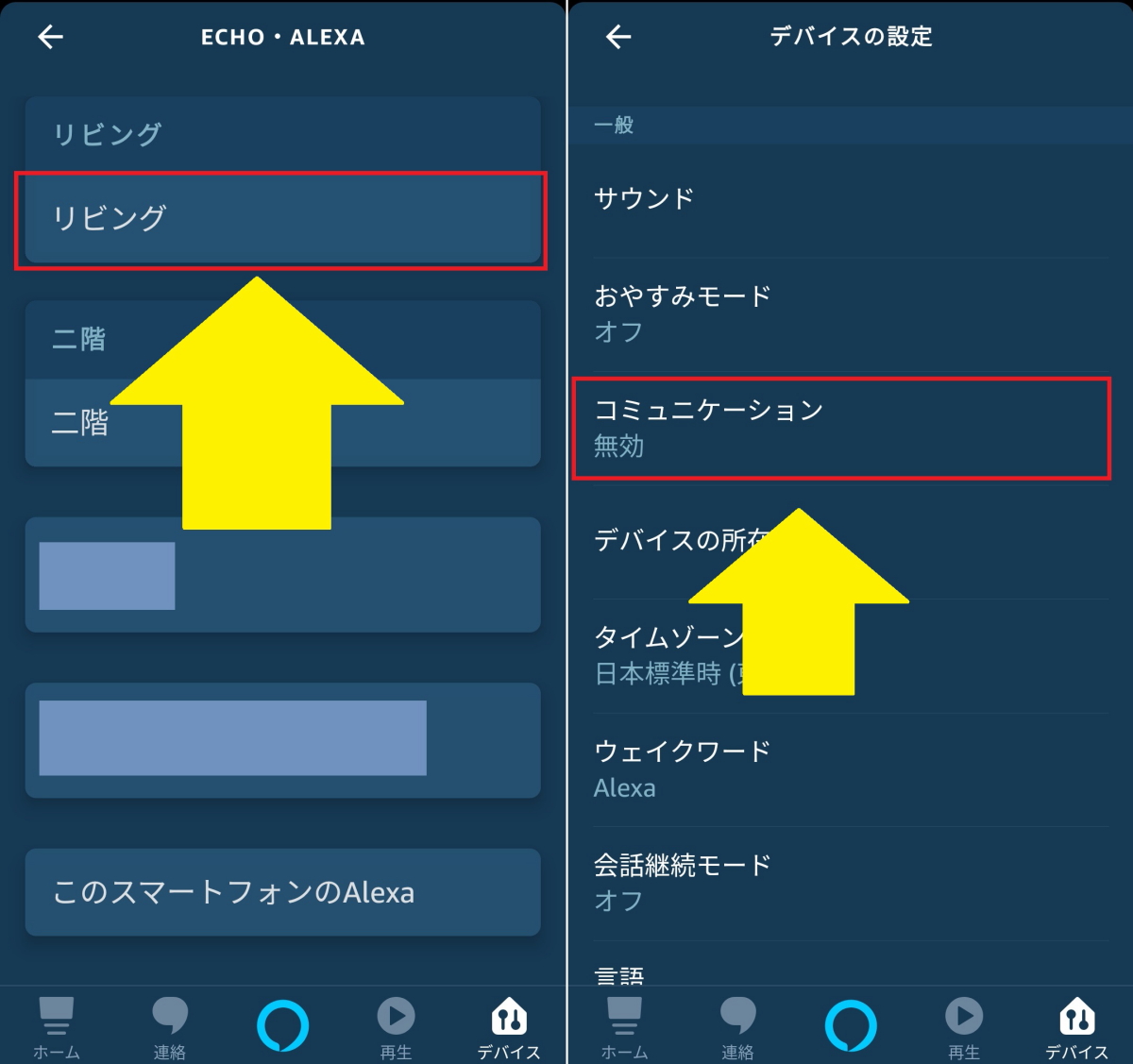
自分のアカウントに登録されているデバイスが表示されたら、設定するデバイスをタップして(ここでは「リビング」)Echoを設定する画面に入ります。
”デバイスの設定”画面で、少し下にスクロールした所にある「コミュニケーション」をタップします。
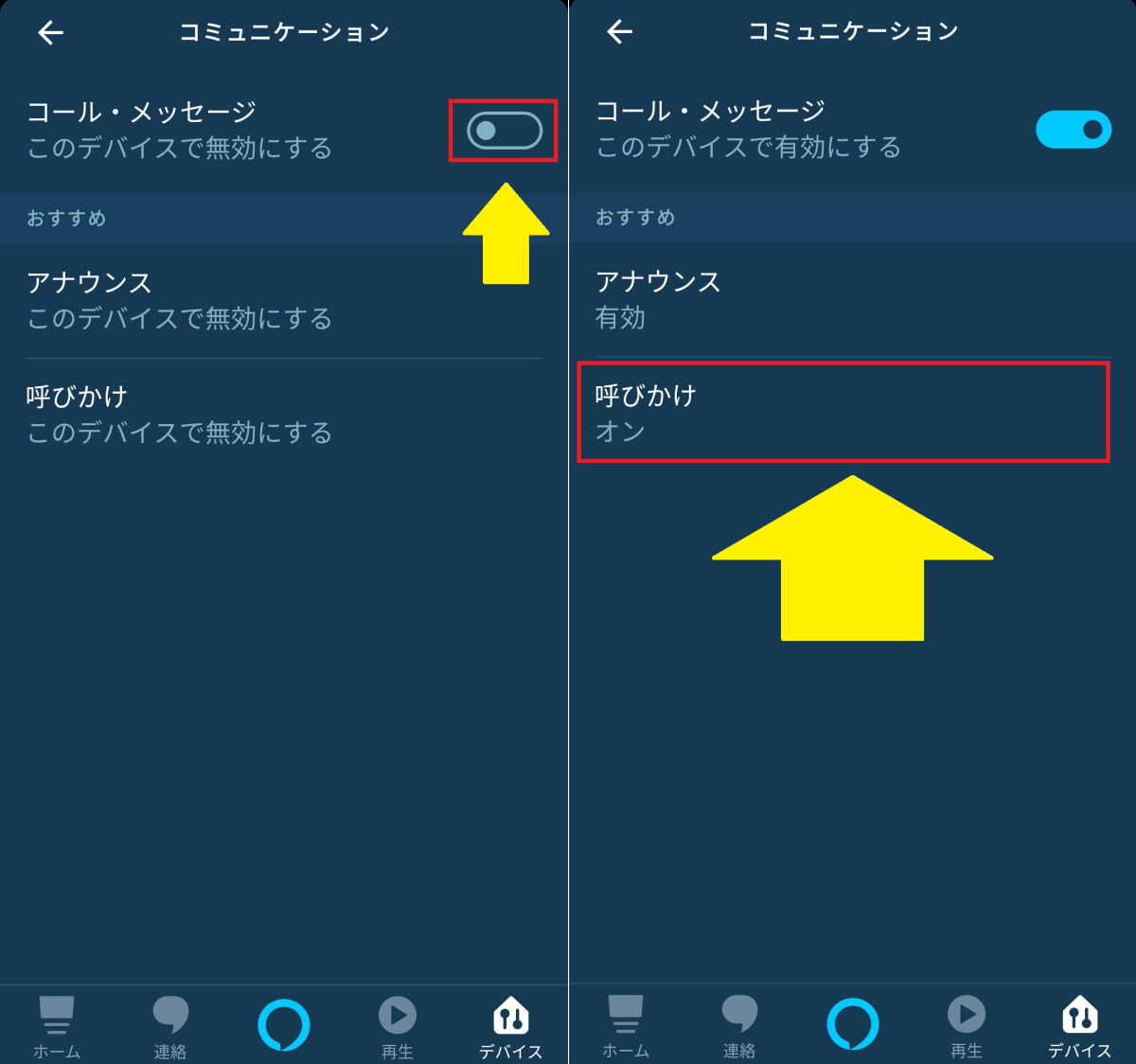
一番上のスイッチをタップして、コール・メッセージ機能を有効したら、「呼びかけ」をタップします。
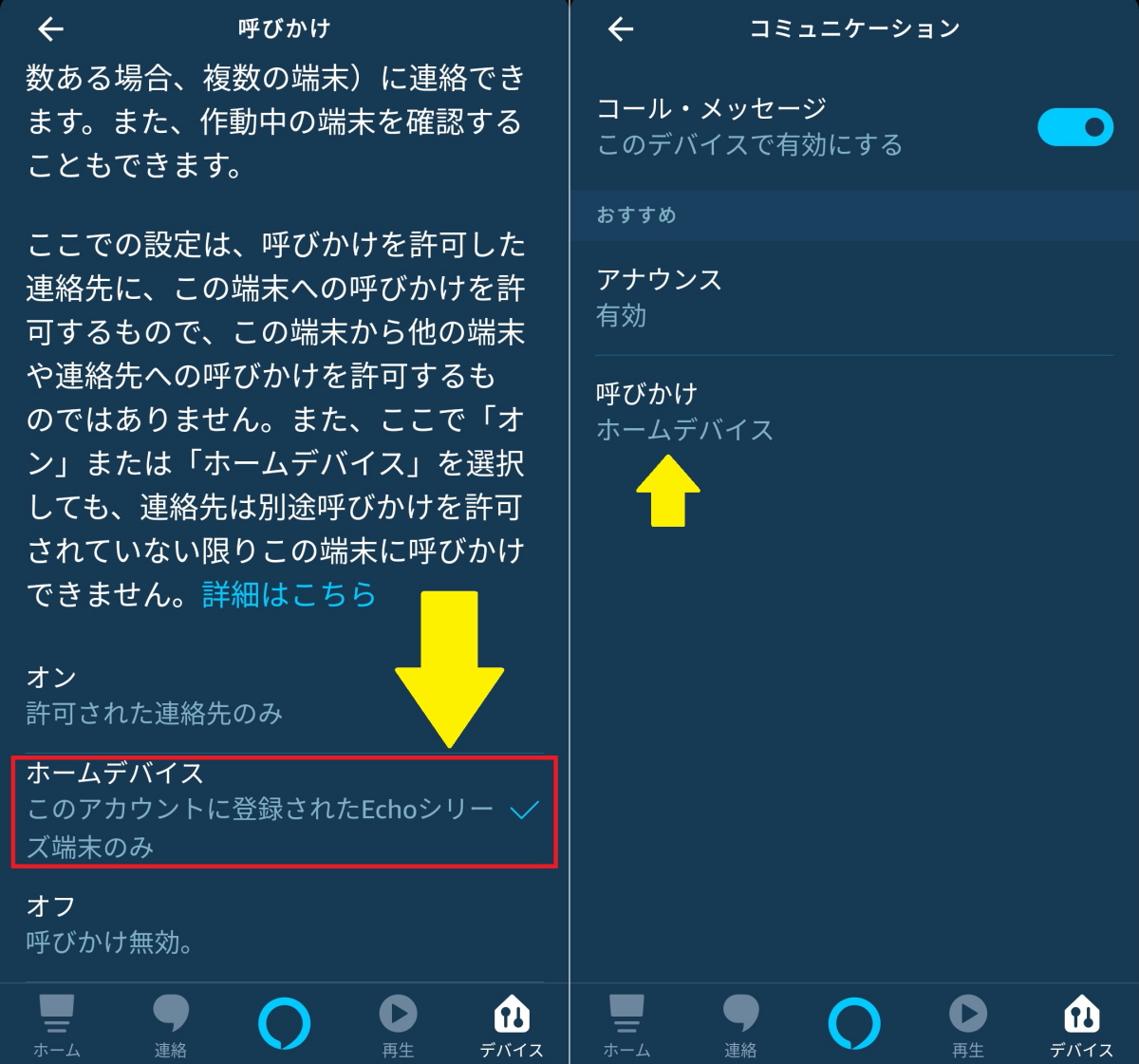
「ホームデバイス」をタップします。
左上の「←」をタップして前の画面に戻ると、”呼びかけ”が”ホームデバイス”に設定されたことが確認できます。
同様にして「二階」のEchoも設定します。
※ Echoがおやすみモードになっていると、”呼びかけ” ”アナウンス” 共に受信することはできません。
呼びかけ
AlexaアプリまたはEchoデバイスから、特定の一つのEchoデバイスを指定して会話することができます。
要するに1対1の会話(通話)です。
Echo端末は発信も受信もできますが、Alexaアプリ(スマホ)は発信だけです。
| 発信 | 受信 | できる/できない |
| Echo端末 | Echo端末 | ○できる |
| Alexaアプリ(スマホ) | ×できない | |
| Alexaアプリ(スマホ) | Echo端末 | ○できる |
| Alexaアプリ(スマホ) | ×できない |
【注意】
”呼びかけ”された時に、呼びかけられた方が気づかないと、知らない間に会話を聞かれてしまうことがあります。
家族でもプライバシーを守って使用しましょう。
AlexaアプリからEchoに呼びかける
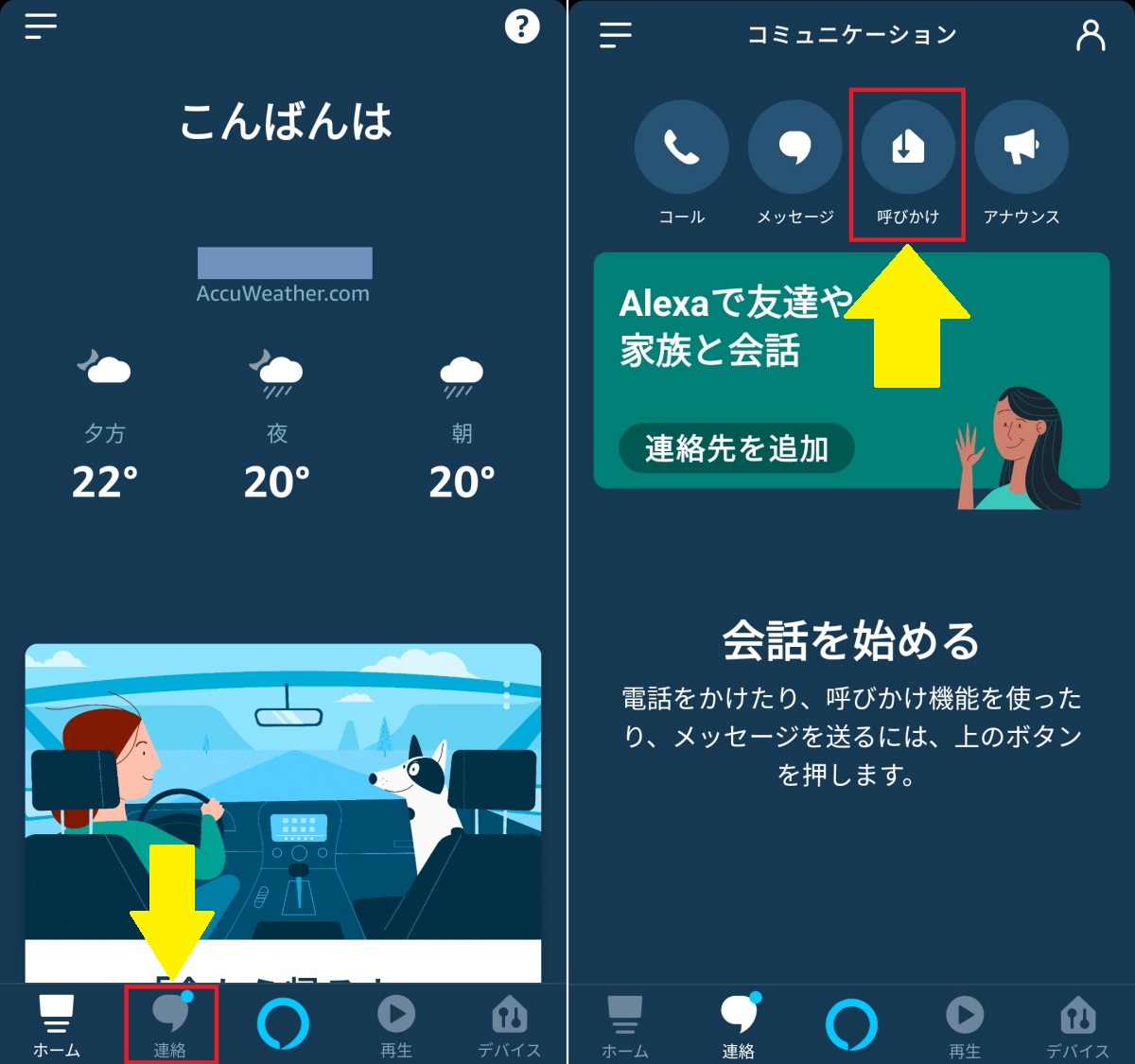
スマホのAlexaアプリの「連絡」をタップし、"コミュニケーション"画面で「呼びかけ」をタップします。
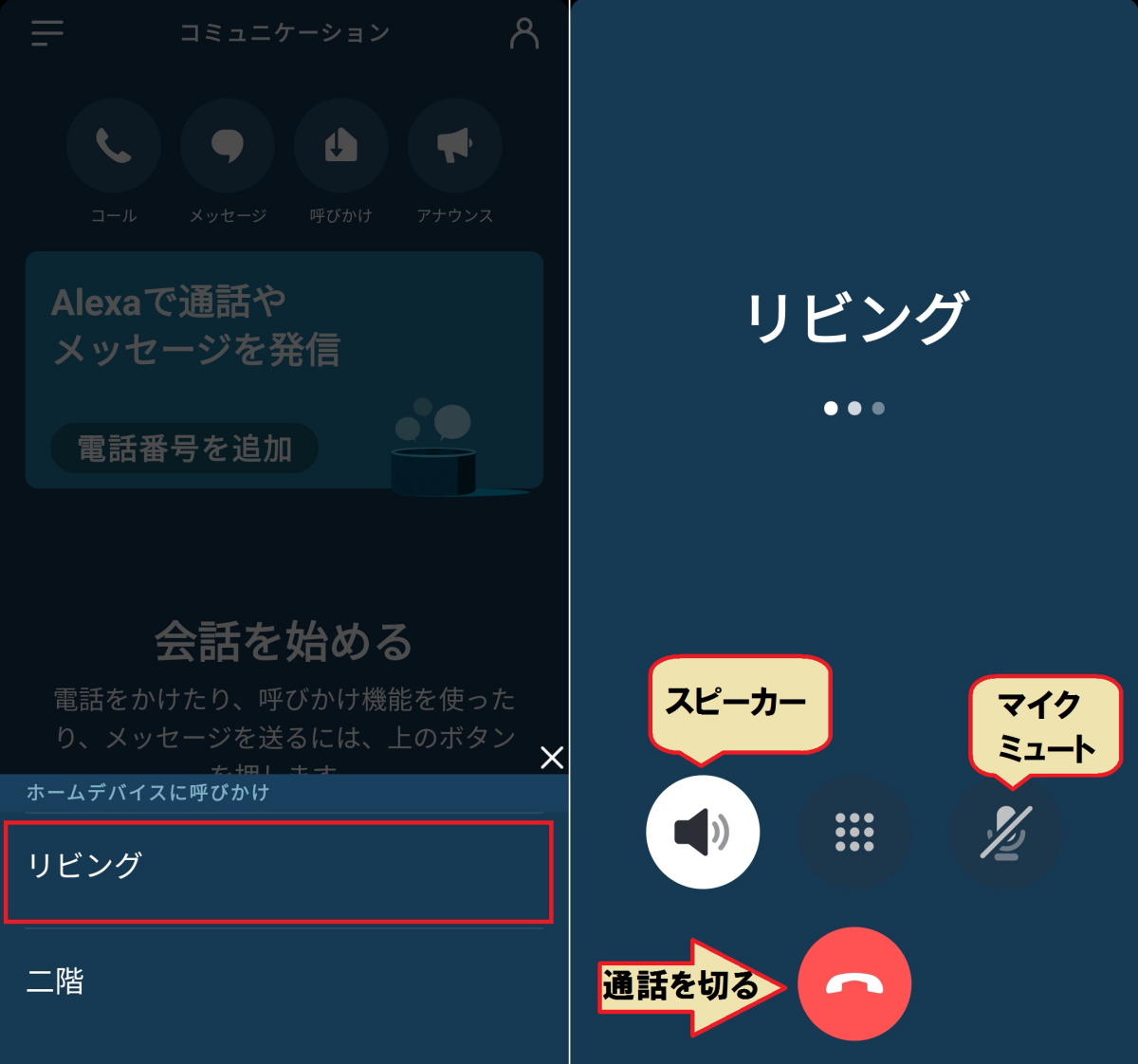
Echoデバイスのリストが表示され、呼びかけるデバイスをタップすると呼びかけが始まります。
呼びかけられたEchoは通知音と共にイルミネーションが緑色に光り会話(通話)ができる様になります。
EchoからEchoに呼びかける
「二階」のEchoに呼びかけるのはこんな感じです。




<会話する>

でおしまい。
簡単ですね。
アナウンス
呼びかけは1対1で会話するのに対して、アナウンスは1対多。
同じアカウントでログインしているEchoに対して一斉放送します。
※ スマホのAlexaアプリは送信のみで受信はできません。
アナウンスの入力方法は、
- Alexaアプリ:テキストまたは音声
- Echo:音声
となり、テキスト入力したときは受信側のEchoがそれを読み上げます。
スマホのAlexaアプリからアナウンスする
Alexaアプリでは、テキストまたは音声が入力できます。
テキスト入力でアナウンスする
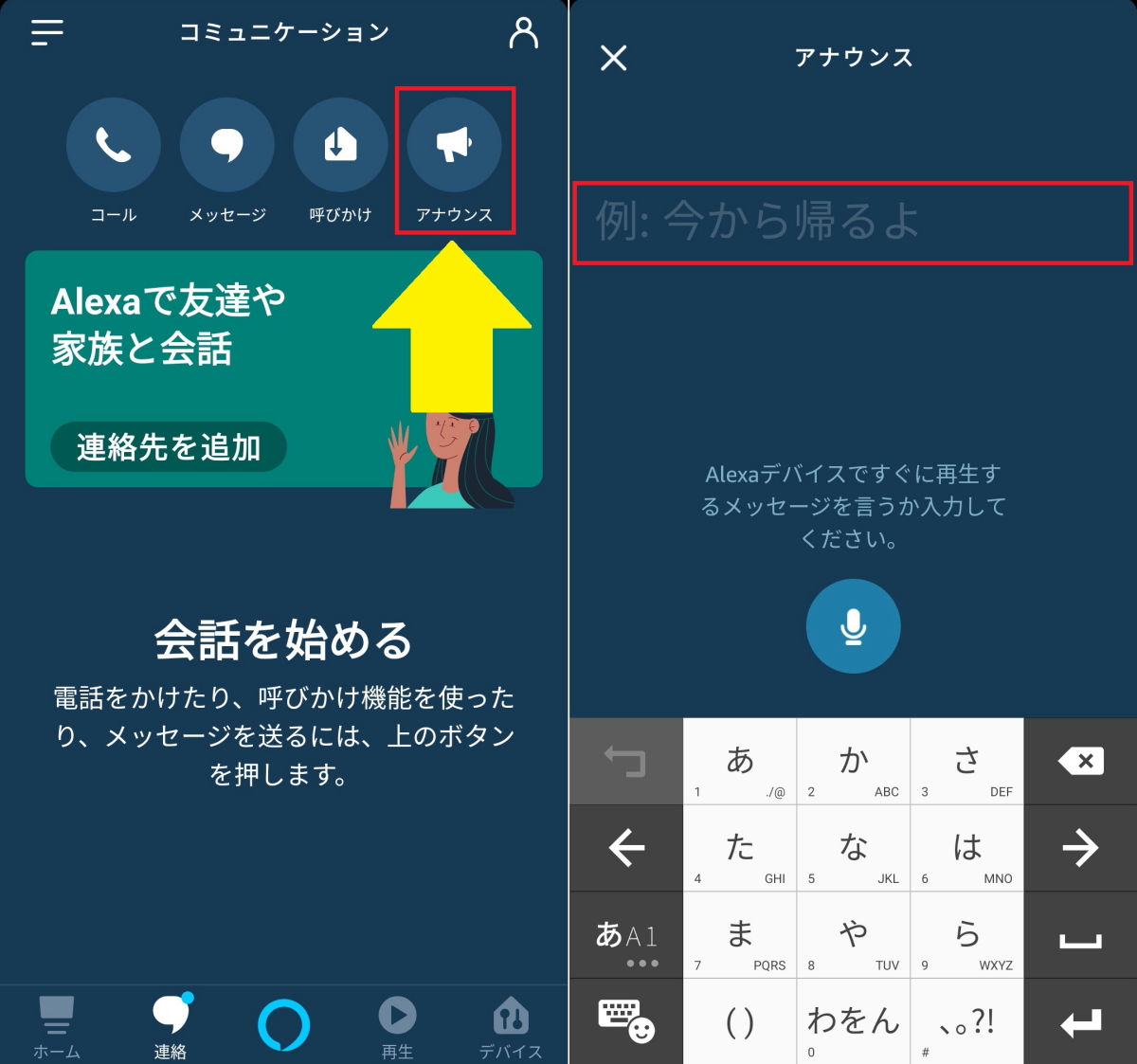
”コミュニケーション”画面で「アナウンス」をタップすると入力画面になるので、[例:今から帰るよ] のところにテキストを入力します。
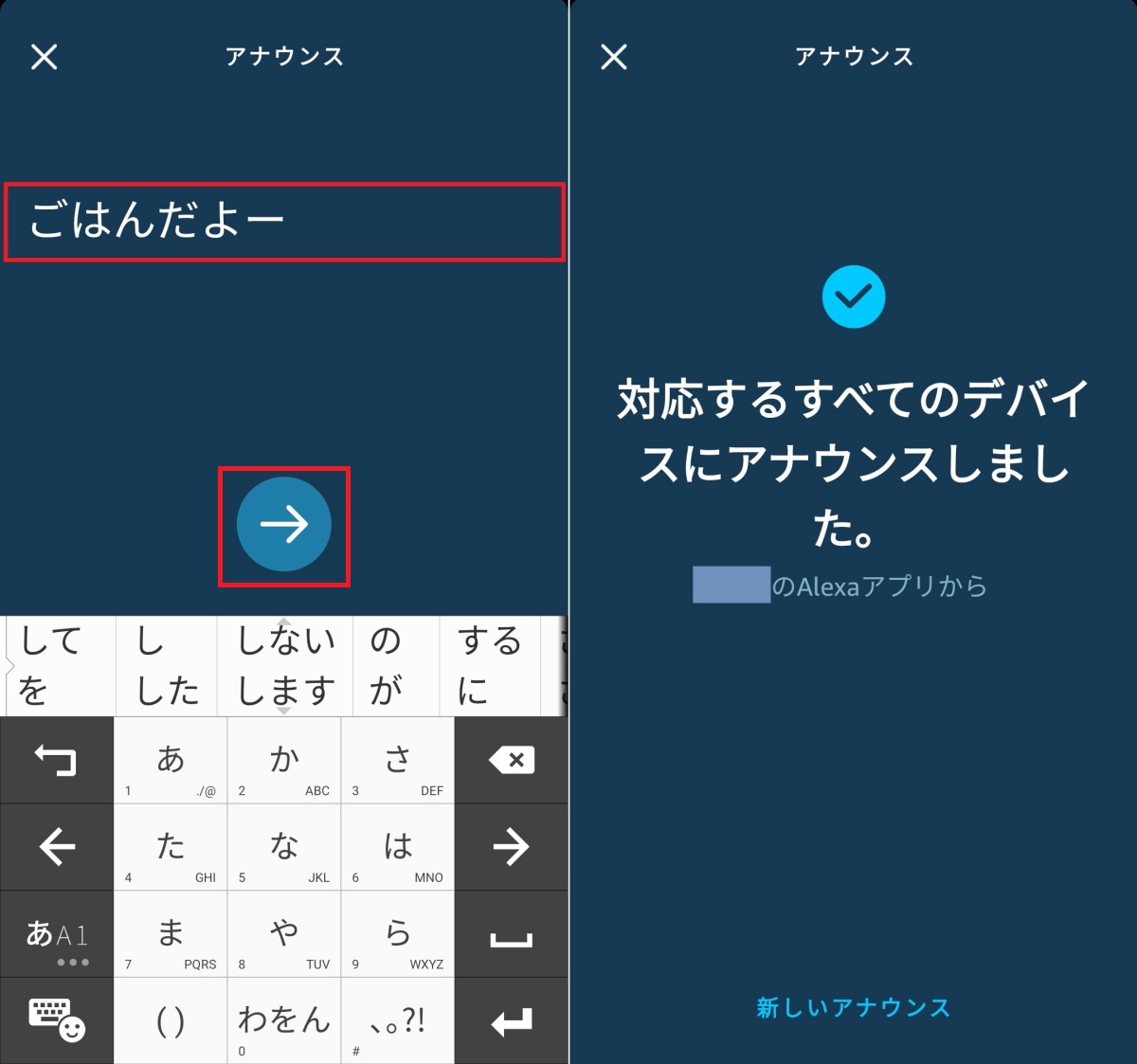
試しに[ごはんだよー]と入力して「→」をタップすると、

と、Alexaがテキストメッセージを読み上げます。
※ ○○はAlexaアプリに登録してある名前です。
音声入力でアナウンスする
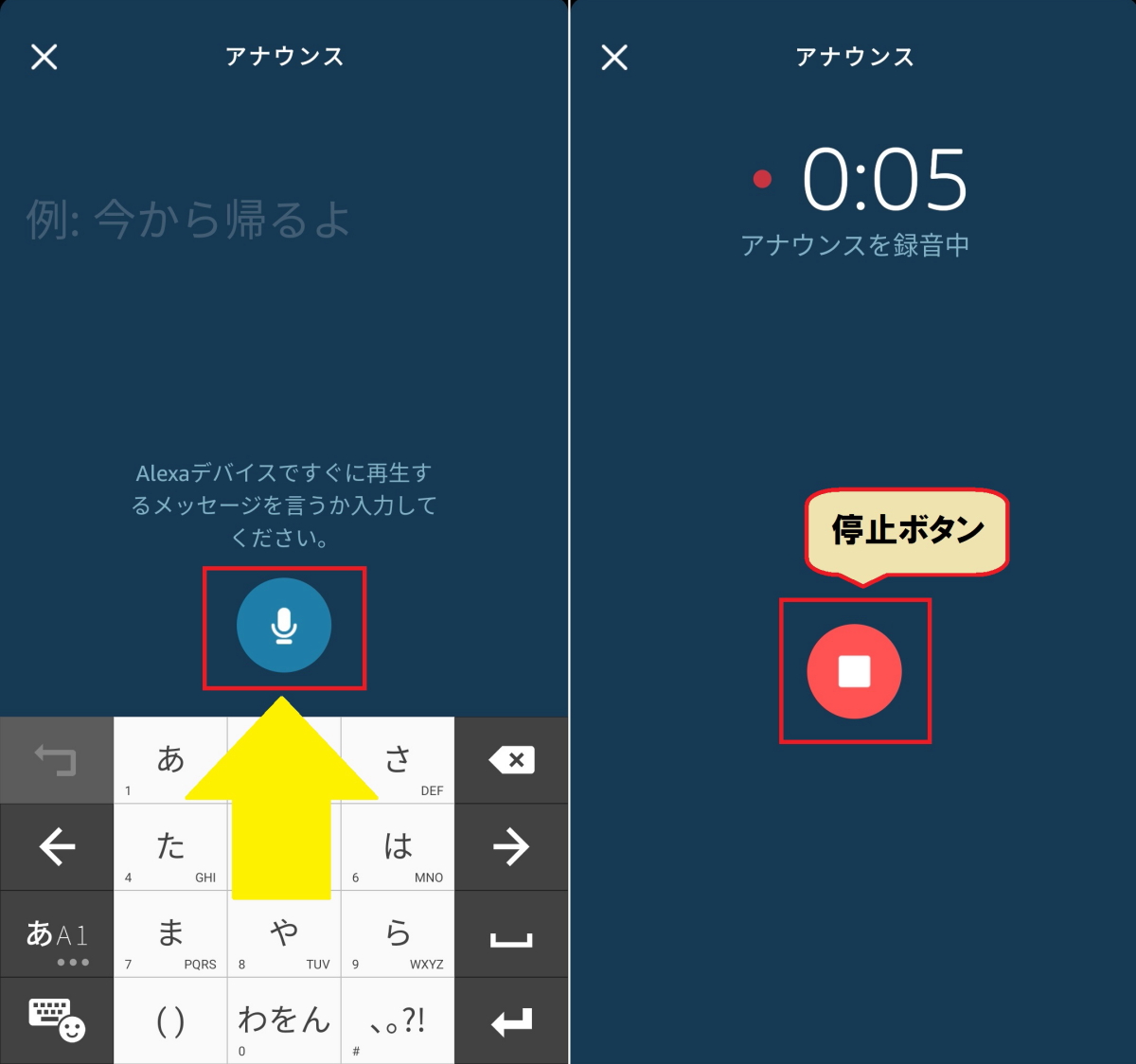
音声を入力するときは「マイク」をタップします。
すると録音が始まるので、話し終わったら「停止ボタン」を押します。
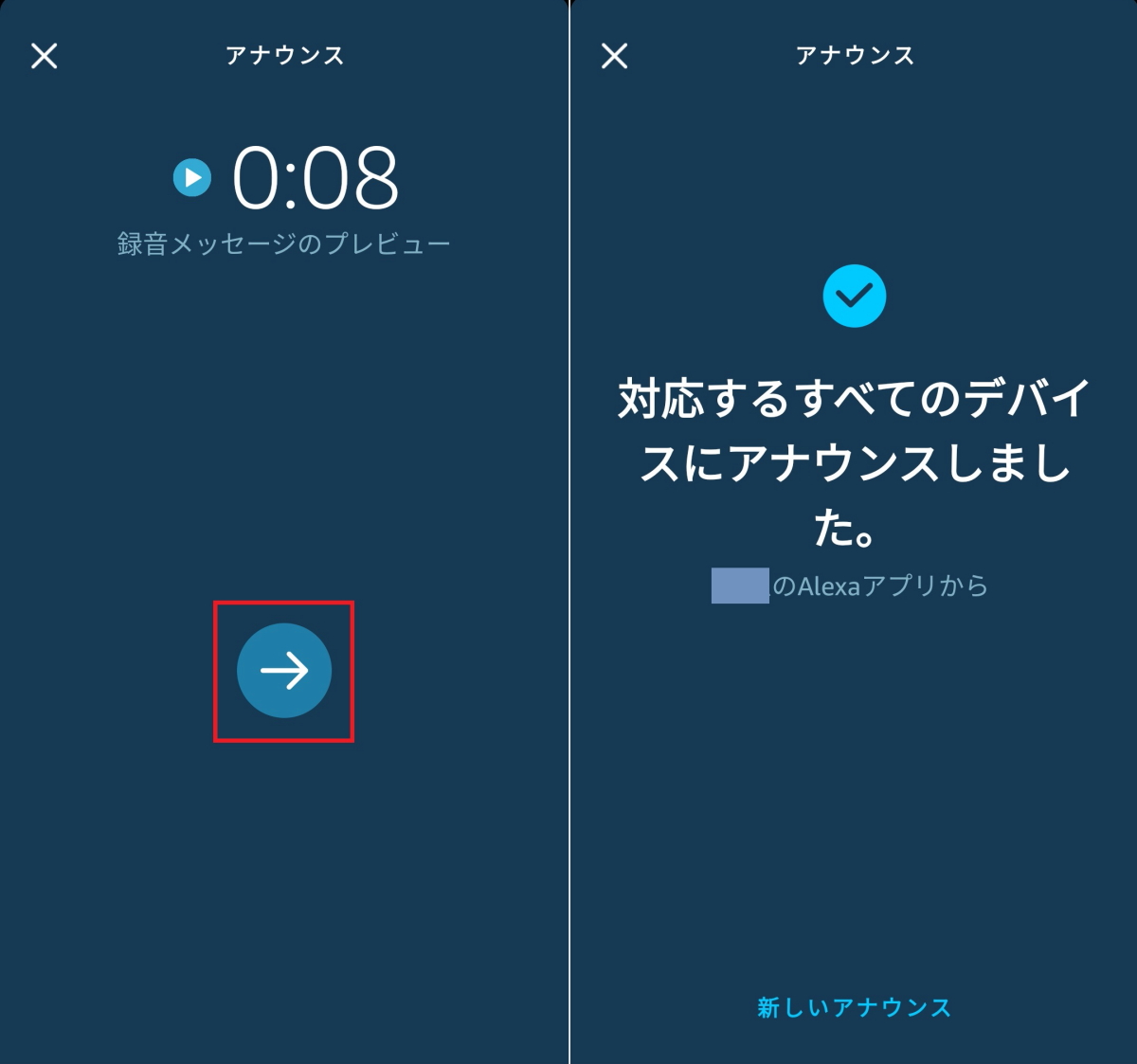
「→」をタップすると送信されます。
”ごはんだよー”って話したら

と、録音された自分の声が流れます。
アナウンスを聞き逃したときは
アナウンスを聞き逃したら、「アレクサ もう一回行って」というと繰り返してくれます。
でも一定時間(1分位?)過ぎると、

となってしまいます。
Echoからアナウンスする
Echoに、「アレクサ、(アナウンスの内容)ってアナウンスして」と話しかけます。
こんな感じです。



自分が話しかけたEchoからもアナウンスが流れます。
まとめ
Amazon Echo の ”呼びかけ” と ”アナウンス”。
公式の Help だけだと意味と使い方が判り難いのですが、使ってみると意外と便利です。
外出先からもスマホのAlexaアプリを使って自宅のEchoに発信することができるので、リビングのEchoに呼びかけて会話することもできます。
でも「今から帰る」とかをアナウンスすると、だれも聞いてないことが想定されるので、こんなのはLINEでメッセージ送った方が良さそうです。
【Alexaアプリの設定】
- Alexaアプリの ”デバイス” で設定するEchoを選択
- ”コミュニケーション” から”コール・メッセージ”を有効に設定
- ”呼びかけ” は ”ホームデバイス” に設定
【Alexaアプリでの使い方】
Alexaアプリの ”通話” 画面で ”呼びかけ” または ”アナウンス” をタップ
【Echo端末での使い方】
「アレクサ ○○に呼びかけて」
「アレクサ ○○ってアナウンスして」